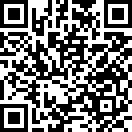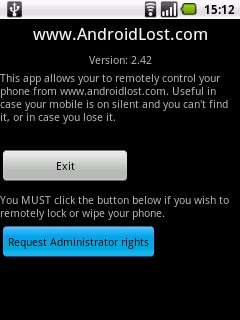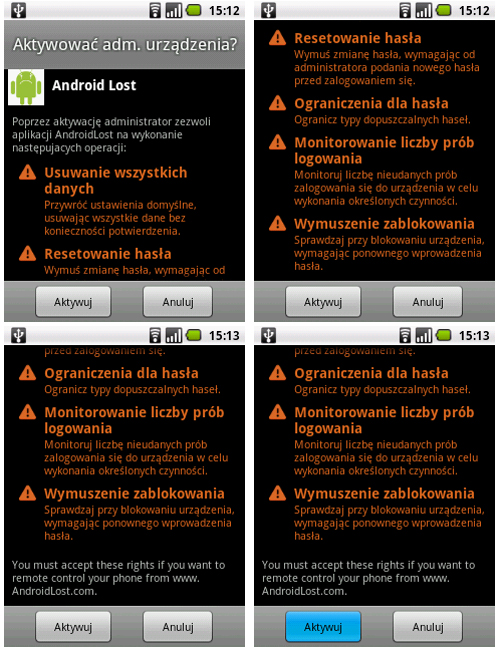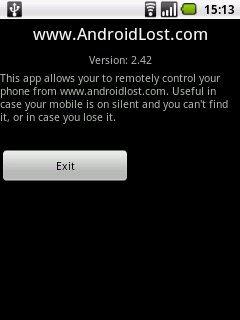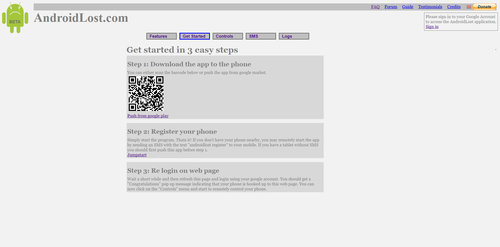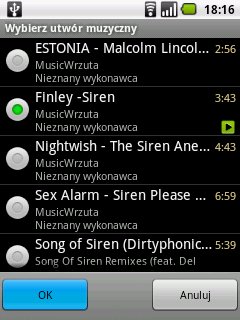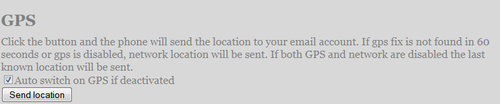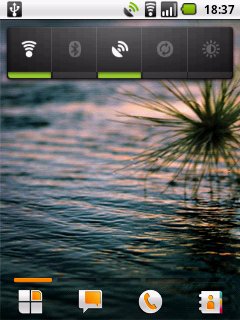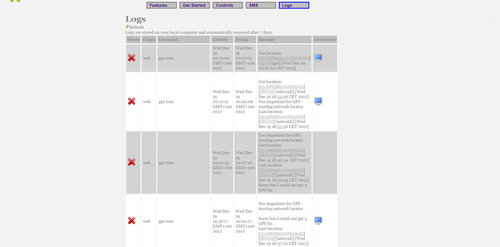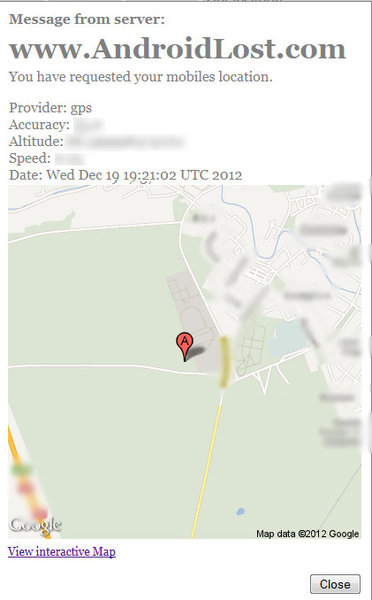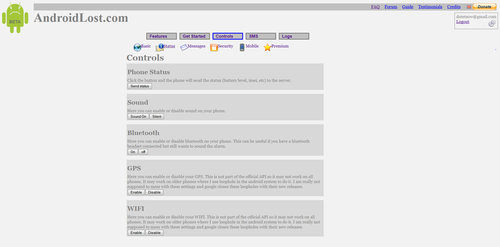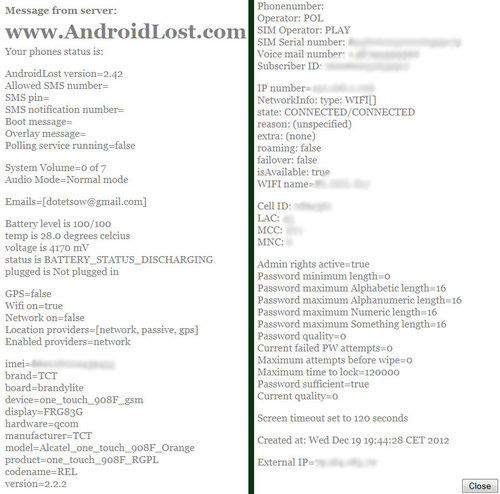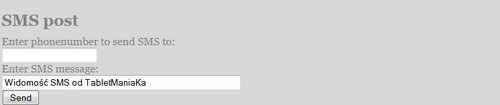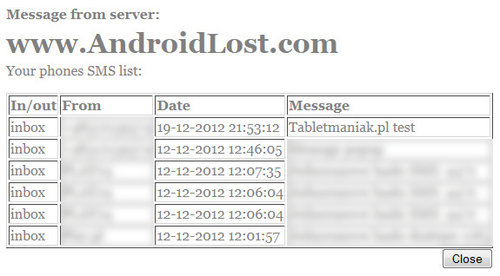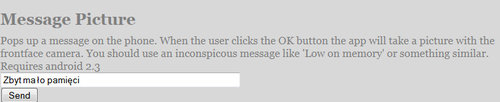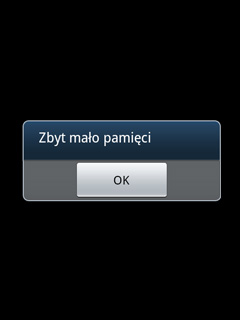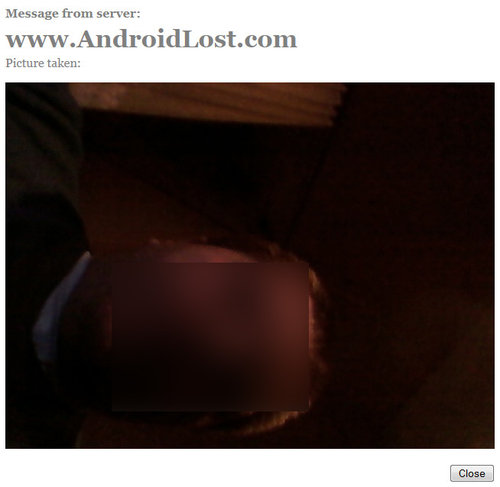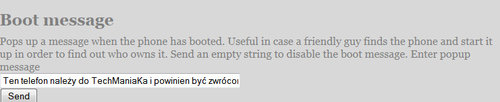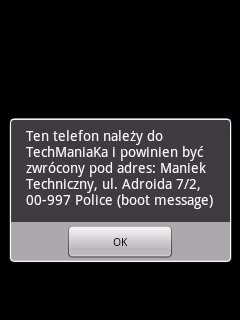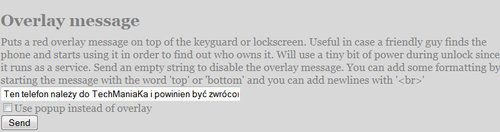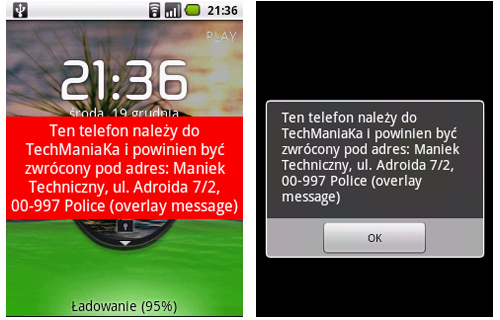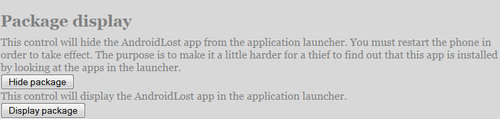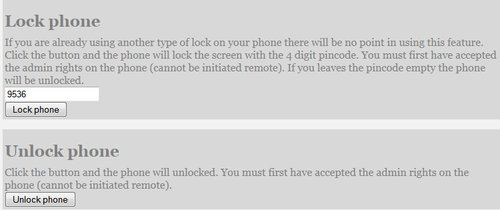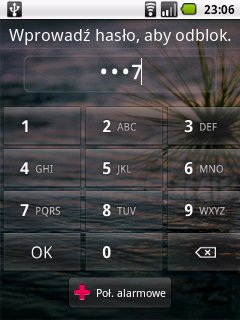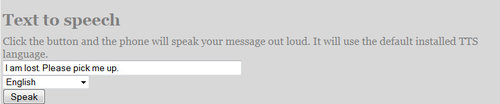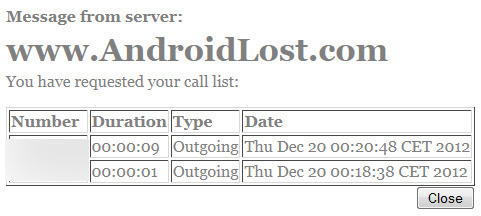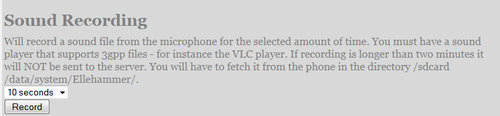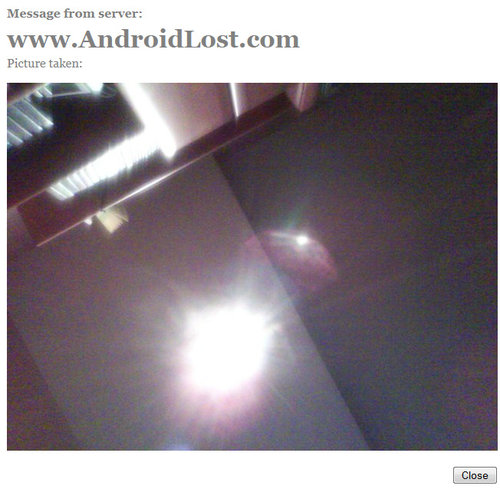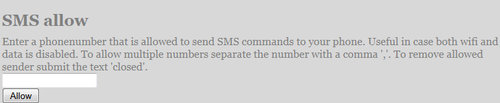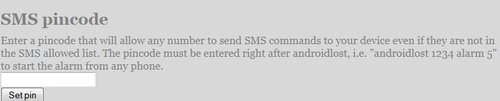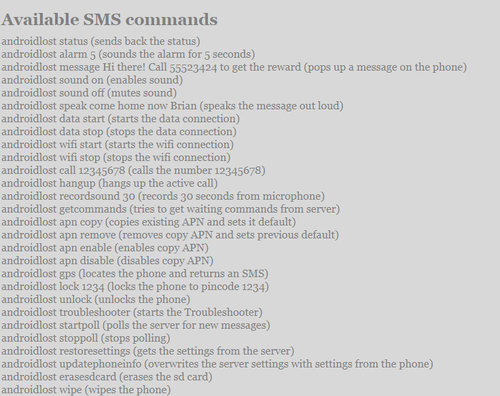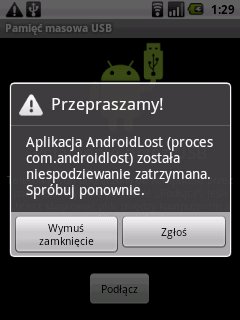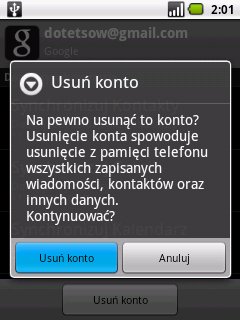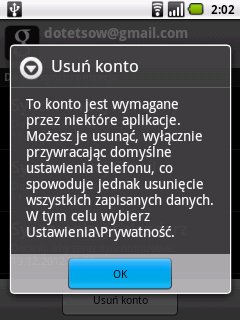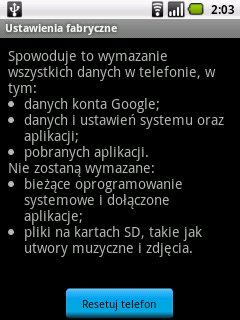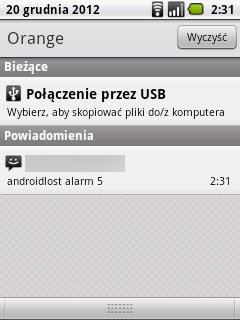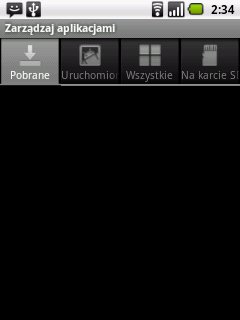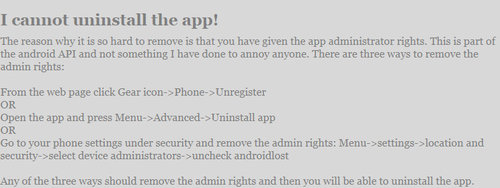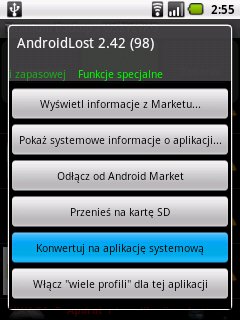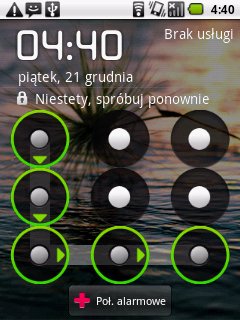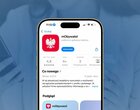Autorem publikacji jest Remigiusz Józefowicz. Recenzja została wyróżniona w maniaKalnym konkursie „Wygraj tablet Lenovo z wydajnym procesorem nVidia Tegra 3„.
Spis treści
Android Lost to aplikacja, którą w pierwszej kolejności powinien zainstalować każdy kto stał się szczęśliwym posiadaczem smartfona z systemem Android, zwłaszcza jeśli wydał na niego grube tysiące lub związał się umową na kilka lat. Nie dlatego, że aplikacja jest hitem wśród gier, super funkcjonalnym widżetem czy rozszerzaja możliwości smartfona do niewyobrażalnych granic. Należy do kategorii, która nawet nie została jakoś szczególnie zaakcentowana w Google Play. Może dlatego wielu myśli o niej dopiero po fakcie, kiedy telefon zniknie z zasięgu wzroku i bez naszej wiedzy i zgody zmieni właściciela. Android Lost nas przed taką sytuacją nie zabezpieczy, ale pozwoli nowego „opiekuna” wraz z telefonem namierzyć, dzięki czemu istnieje duże prawdopodobieństwo, że zguba do nas powróci.
Tak myślałem, kiedy zaczynałem pisać tę recenzję. Czy to było dobre założenie?
Instalacja
Android Lost ściągniemy tradycyjnie z Google Play, co ułatwić ma nam znajdujący się na oficjalnej stronie aplikacji http://www.androidlost.com/ kod QR:
Aplikację instalujemy jak każdą inną, po czym wystarczy ją po prostu uruchomić. W przypadku tabletów bez obsługi SMS niezbędne jest wcześniejsze zainstalowanie aplikacji Jumpstart.
Po uruchomieniu ukaże nam się niezwykle prosty interfejs, w którym pierwszą rzeczą jaką musimy zrobić to nadać aplikacji uprawnienia administratora.
Dzięki zatwierdzeniu przyciskiem „Aktywuj” Android Lost będzie mógł korzystać z następujących operacji:
Od tej pory w aplikację nie będzie już po co wchodzić, a będzie ona wyglądać tak jak na załączonym obrazku:
O Android Lost możemy spokojnie zapomnieć, póki telefon nie zostanie:
- zgubiony
- skradziony
Dla potrzeb recenzji osobę, która telefon znalazła lub ukradła nazwijmy „złolazcą” od słów: ZŁOdziej + znaLAZCA.
Zaginiony w akcji
Pierwszą rzeczą, którą musimy zrobić w momencie, kiedy nasz Andek zostanie uprowadzony lub zaginie w akcji, jest zalogowanie się na stronie http://www.androidlost.com za pomocą swojego konta Gmail – tego samego, którego używaliśmy w telefonie.
Czynimy to klikając w prawym górny rogu „Sign in”, podajemy swój e-mail, hasło, logujemy się i już możemy się czuć jak bohaterowie „CSI New Droid”. Strona jest niezmiernie minimalistyczna, ale dzięki temu szalenie czytelna i przejrzysta. Zresztą nie chodzi tutaj o wygląd i wodotryski, ale o niezawodność i jak najszybsze odzyskanie naszego zaginionego.
U góry znajdziemy pięć zakładek:
![]()
Dla nas najważniejsza będzie zakładka „Controls” i na niej się skupię.
To tutaj będziemy czarować, aby dowiedzieć się jaką przygodę przeżywa nasz ukochany smartfon.
Basic
Tutaj dokonamy czterech sztuczek. Pierwszą z nich jest:
Alarm
Nazwa mówi sama za siebie. Uaktywniając tę opcję na nasz telefon zareaguje głośną syreną i migającym (czerń i biel) ekranem. Do wyboru mamy czas trwania alarmu podany w sekundach: 3, 10, 20, 30, 60 i 120.
Zalety
- głośny, donośny dźwięk syreny, zwracający uwagę
- włącza się mimo ustawionych wibracji lub trybu cichego
Wady:
- efekty świetlne na ekranie można wyłączyć klawiszem „Home”
- wycie syreny możemy ściszyć do zera przyciskami głośności!
- alarm możemy bez żadnego problemy wyłączyć, wyłączając telefon!
Kiedy użyć?
Funkcja „Alarm” to dobra metoda w momencie, kiedy telefon znajdować się może w zasięgu naszego słuchu, a przy okazji w pobliżu kręci się „przypadkiem” patrol policji. W żadnym wypadku alarmem nie można „straszyć” nieświadomego złolazcę, aby robiąc sobie zdjęcia z rąsi przed lustrem w łazience nie nabierał podejrzeń i nie zaczął dociekać co się dzieje z jego nowym nabytkiem wpisując w google „Wyje mi telefon. Co robić?”. Niech żyje w nieświadomości. Do czasu…
Custom Alarm
Jeśli nie podoba nam się domyślnie ustawiony sygnał alarmu, tutaj możemy to zmienić wybierając dowolny plik dźwiękowy znajdujący się w telefonie. Mi odpowiada domyślny: głośny i charakterystyczny. Co prawda nie polecam utworów typu „My heart will go on”, ale już miłośnicy syren, będą mogli podpiąć do aplikacji dowolny dźwięk, ot chociażby sygnał alarmu powietrznego lub alarmu o skażeniach.
Wyboru własnego dźwięku należy dokonać na samym początku, bowiem do podjęcia decyzji będziemy potrzebowali telefonu, który wyświetli nam listę dostępnych plików dźwiękowych:
Vibrate
Wciąż się zastanawiam co autor miał na myśli umożliwiając zdalnie uruchomić w telefonie wibracje. Pierwsze co mi przychodzi na myśl to namiętne irytowanie złolazcy, aby zechciał nam grzecznie oddać telefon. Nie do końca w tę wersję wierzę. Ale na pewno nie chodzi tutaj też o pomoc w rozładowaniu baterii czy pieszczeniu krocza. Myślę sobie więc, że taki zirytowany złolazca siedzący gdzieś w publicznym miejscu mógłby zostać szybko wychwycony z tłumu, przez swoje zachowanie (o ile by na wibrację reagował tak, jak się tego spodziewam). Sam już nie wiem. Wiem natomiast, że do wyboru mamy czas trwania (nie ilość) wibracji podany w sekundach: 1, 2, 3, 5, 10, 20.
Zalety
- czekam na jakieś propozycje w komentarzach
Wady:
- wibracje możemy bez żadnego problemy wyłączyć, przyciskając klawisz wyłączenia telefonu!
Musimy uważać, żeby nadmierną ilością wibracji nie wzbudzić w złolazcy podejrzeń.
GPS
Opcja ta, w przeciwieństwie do wibracji, ma już znaczenie bardziej praktyczne. Dzięki GPS-owi dowiemy się czy nasz telefon opuścił miasto, gminę, powiat, województwo, kraj, czy kontynent. Z opuszczeniem planety mógłby być problem, ale podejrzewam, że żadnego złolazcy na to nie stać.
Sytuacja czy telefon ma włączony GPS czy też nie jest bez znaczenia, gdyż zaznaczając opcję „Auto switch on GPS if deactivated” aplikacja uruchomi go za użytkownika. Niestety powiadomi też o tym złolazcę migającą ikoną w pasku powiadomień oraz podświetleniem ikony w widżecie. Aby pozostać dyskretnym, należy liczyć na to, że telefon będzie w tym czasie nieużywany.
Na wynik tej operacji może przyjść nam trochę poczekać. Zależy to od tego czy telefon znajduje się w pomieszczeniu czy spaceruje sobie gdzieś ulicami miasta. Wynik działania znajdziemy w logach (zakładka „Logs”):
Jeśli otrzymamy komunikat Got location [12.34567890,12.34567890] [12.0] [gps] jesteśmy w domu… złolazcy. Prawie. Podczas pisania recenzji i sprawdzania poszczególnych funkcji „odnalazłem” leżący przede mną telefon u sąsiadki z naprzeciwka. Jednak jeśli dotarłbym do wskazanej lokalizacji i uruchomił alarm, powinienem go bez problemu usłyszeć [potwierdzam: zaniosłem telefon sąsiadce, uruchomiłem alarm i usłyszałem].
Jeśli w logach znajdziemy informację Got location [12.34567890,12.34567890] [12.0] [network], oznacza to, że aplikacja nie była w stanie namierzyć telefonu przez GPS i wykorzystała do tego sieć Wi-Fi. Niestety tu dokładność jest już dużo mniejsza i może wynieść – w moim przypadku – jakieś 1,6 km na południe.
Zalety
- dla pomiaru GPS podaje całkiem dokładną lokalizację (w teorii do 50 m, w praktyce do ok. 15-20 dla przetestowanego przypadku)
Wady:
- sygnalizuje działanie GPS na ekranie telefonu
- jeśli do pozyskania współrzędnych aplikacja użyła adresu sieci Wi-Fi dokładność jest dużo mniejsza
Klikając w logach ikonkę komputera znajdziemy lokalizację na mapie:
Status
W tej sekcji sprawdzimy oraz zmienimy status telefonu. Z tego miejsca tak naprawdę powinniśmy startować w razie zaistnienia potrzeby użycia Android Lost.
Phone status
Chcesz przypomnieć sobie IMEI telefonu, bo zapisałeś go gdzieś sobie i nie możesz znaleźć, albo o zgrozo myślałeś że strata telefonu to nie twoja historia, a jest on potrzebny przy zgłoszeniu kradzieży? Tutaj powinieneś zacząć. Chcesz ułatwić śledztwo dostarczając nazwę operatora (SIM Operator), z którego korzysta złolazca, numer seryjny jego karty SIM (SIM Serial number), poinformować przez jaką sieć łączy się z internetem (WIFI name) i z jakiego IP (IP Number) i e-maila korzysta (Emails)? Tutaj wygenerujesz sobie obszerny raport z tymi i mnóstwem innych przydatnych informacji. Znajdziesz go w logach po wybraniu ikonki komputera w kolumnie Attachment.
Te informacje, przy odrobinie dobrej woli i zaangażowania odpowiednich organów (a z tym jak wiadomo bywa różnie) to kwestia dni, jeśli nie godzin, aby dowiedzieć się gdzie mieszka i jak wygląda „szczęśliwy posiadacz” naszego smartfona…
Zalety
- tak naprawdę to chyba jedna z bardzo przydatnych funkcji Android Lost, dostarczająca naprawdę ważnych informacji
Wady:
- widoczne przez ułamek sekundy działanie aplikacji na ekranie, da się zauważyć podczas korzystania z telefonu
Pozostałe sekcje odpowiadają za:
- Sound – włączenie (Sound On) i wyłączenie (Silent) dźwiękówi
- Bluetooth – włączenie (On) i wyłączenie (Off) bluetooth’ai
- GPS – aktywację (Enable) i wyłączenie (Disable) GPSi
- WiFi – aktywację (Enable) i wyłączenie (Disable) WiFi
Messages
Tutaj znajdziemy centrum zarządzania wiadomościami. I to całkiem interesujące centrum.
Message popup
Tutaj możemy wysłać na swoją zgubę informację tekstową, która wyskoczy ni z gruszki, ni z pietruszki na ekranie telefonu.
Na ekranie smartfona będzie to wyglądało następująco:
Zalety
- nie dająca się nie zauważyć informacja
- obsługa polskich znaków
Opcji tej możemy użyć, aby poinformować złolazcę o:
- adresie gdzie powinien zwrócić zgubę lub numer telefonu pod który powinien zadzwonić, żeby ustalić miejsce przekazania zguby i ewentualną nagrodę,
- informację o zgłoszeniu zawiadomienia o przestępstwie,
- informację o możliwości zwrócenia telefonu do najbliższej komendy, organizacji, mediów – w zależności od tego do kogo mamy największe zaufanie,
- informację o nagrywaniu rozmów, śledzeniu pozycji GPS, pozyskiwaniu danych z telefonu,
- informację o samodestrukcji telefonu w ciągu 24 godzin w przypadku nie zwrócenia.
Oczywiście należy tu uważać. Nasz prywatny adres może być zachętą na przykład do włamania, żeby złolazca pozyskał sobie u nas inne ciekawe gadżety. Dlatego zanim cokolwiek napiszemy, zanim skorzystamy z jakiejkolwiek funkcji, która wyświetla cokolwiek na ekranie, postarajmy się poznać złolazcę – mamy do tego potężne narzędzia…
SMS post
W tym miejscu możemy wpisać numer telefonu, na który zostanie wysłana wiadomość o ustalonej treści z zagubionego telefonu. Konieczne jest wcześniejsze wprowadzenie uprawnionych numerów w zakładce SMS, o której w dalszej części. Wiadomość zostanie wysłana tylko w przypadku zmiany karty SIM!
SMS inbox and sent
Tutaj możemy pobrać ostatnie 10, 20 lub 50 wiadomości SMS – odebranych i wysłanych, z możliwością wybrania tylko tych nieprzeczytanych – czyli poznawania złolazcy ciąg dalszy…
Po wysłaniu polecenia na telefon, odpowiedź znajdziemy w logach pod ikonką w kolumnie Attachment:
Prawda, że przebiegłe? Ale to oczywiście nie wszystko…
Message Piture
To jeszcze bardziej podstępne narzędzie, które wyświetli wiadomość na telefonie, której zatwierdzenie przyciskiem OK, spowoduje, że aplikacja zrobi zdjęcie złolazcy. Jej twórcy sugerują, aby wiadomość była niepozorna – typu „zbyt mało pamięci”.
To zobaczy posiadacz naszego telefonu:
To co zobaczymy my:
Zalety:
- konieczność odczytania spreparowanej informacji wymusza, aby złolazca skierował telefon ekranem (i obiektywem) do siebie, dzięki czemu na pewno uchwyci jego twarz
Wady:
- działa od Androida 2.3
Boot message
Tutaj możemy ustawić wiadomość powitalną, która wyświetli się przy uruchomieniu telefonu przez złolazcę. Informacja będzie się wyświetlać zawsze przy włączeniu smartfona, ale można ją anulować wysyłając pustą wiadomość.
Po załadowaniu się systemu, oczom użytkownika ukaże się pop-up:
Zalety
- w przypadku uczciwego znalazcy nie będzie miał problemu znaleźć właściciela zguby
Wady:
- sugeruje, że na telefonie może być zainstalowany jakiś „magiczny” program do odzyskiwania telefonu
Overlay message
Jeśli złolazca nigdy nie zamierza wyłączać telefonu choćby przez rozładowanie (poza zmianą karty SIM), możemy być bardziej upierdliwi i zdefiniować wiadomość jaka pojawi się po każdym odblokowaniu ekranu, co na pewno nie będzie powodem do radości. To wiadomość niczym „Ta kopia systemu nie jest oryginalna”
Po wprowadzeniu wiadomości ekran po każdym odblokowaniu telefonu będzie wyglądać tak (bez opcji „Use popup instead of overlay” i z opcją zaznaczoną):
Moim zdaniem wersja bez pop-upa (po lewej) bardziej działa na psychikę (może przez tą czerwień). Być może katowanego tą informację kilkadziesiąt razy dziennie złolazcę ruszy go w końcu sumienie…
Security
Nie miałeś telefonu zabezpieczonego w żaden sposób? To nawet lepiej. Po pierwsze mało kto będzie podejrzewał, że nie mając chociażby PIN-u skusiłeś się na Andoid Lost, po drugie – tutaj będziesz mógł to zmienić.
Screen timeout
W tym miejscu możemy określić po ilu sekundach będzie się wygaszał ekran naszego telefonu. I znów się głowię w czym może to pomóc podczas zgubienia/kradzieży telefonu. Nic poza uprzykrzaniem życia po ustawieniu 1 sekundy nie przychodzi mi do głowy.
Pacage display
Nadszedł czas na element tej całej układanki, który powinien być uwzględniony na samym początku. Pora ukryć naszą „szpiegowską aplikację” przez przenikliwym wzrokiem wstrętnego złolazcy. Cała operacja – zresztą jak większość – ogranicza się do kliknięcia, w tym przypadku przycisku „Hide pacage”. Jeśli zechcemy przywrócić poprzedni stan wystarczy – „Display pacage”. Każda zmiana wymaga ponownego uruchomienia telefonu.
Zalety
- ukrywa z ekranu skrót do aplikacji Android Lost
Wady:
- aplikacja jest dalej widoczna w Ustawienia → Aplikacje → Zarządzaj aplikacjami → Pobrane
Lock phone/Unlock phone
Jeśli nie miałeś żadnej blokady na telefonie, tutaj możesz to zmienić zdalnie, wprowadzając 4-cyfrowy kod, który będzie niezbędny do odblokowania telefonu.
W praktyce jest to najzwyklejsze zabezpieczenie telefonu kodem PIN. Jak się okazało, po zmianie karty SIM uaktywnia się automatycznie, ale… nawet znając swoje hasło, nie udało mi się odblokować telefonu! Potrzebna była zmiana hasła i odczekanie chwili, aż stało się aktywne. W razie problemów lub w przypadku odnalezienia telefonu można skorzystać z przycisku „Unlock phone” aby pozbyć się zabezpieczenia.
Zalety
- możliwość ustawienia kodu PIN, jeśli telefon nie był w żaden sposób zabezpieczony
- blokada uaktywnia się automatycznie w momencie zmiany karty SIM
Erase SD Card
Co tu dużo mówić: kolejna przydatna opcja, z której należy szybko skorzystać, zwłaszcza, jeśli na wielogigabajtowych kartach pamięci mieściliśmy ogrom naszych prywatnych danych: zdjęć, dokumentów, filmów, danych osobowych i innych, z których nie chcielibyśmy, aby ktokolwiek poza nami korzystał. Wystarczy jeden klik i nasza karta pamięci jest czyta jak łza.
Wipe phone
Tutaj miałem zamiar wymazać wszystkie aplikacje wraz z innymi danymi i przywrócić telefon do ustawień fabrycznych, niestety czy to na właściwej czy niewłaściwej karcie SIM próba kończyła się niepowodzeniem.
Cud stał się po prawie dziewięćdziesięciu minutach, gdy telefon po kolejnej już z rzędu wymianie karty SIM zaczął się resetować i przywracać ustawienia fabryczne.
Mobile
Text to speech
Jeśli nigdy nie mieliśmy okazji, by porozmawiać z naszym smartfonem, złolazcy taką okazję możemy zapewnić. Wystarczy wpisać tekst, który nasz Android wypowie… Wciąż analizując, tutaj także nie mogę dopatrzeć się jakiegoś głębszego sensu zastosowania.
Zalety
- przekazuje na głos wpisaną informację
Wady:
- tylko język angielski
Dial/hangup phone
Funkcje, które miały za zadanie przekierowywanie i zawieszanie połączeń. Ten pierwszy jednak, co udało mi się sprawdzić w praktyce potrafi połączyć nas z numerem telefonu, który wpiszemy, z telefonu który został zgubiony. Odbierając połączenie, będziemy więc mogli słyszeć wszystko co się dzieje wokół.
Być może druga z funkcji ma za zadanie powyższą rozmowę rozłączyć, w praktyce nie działo się z telefonem nic…
Call List
Tutaj możemy sobie wygenerować listę połączeń. Wygląda ona tak:
Sound Recording
Android Lost umożliwia nam nagranie do 1 godziny odgłosów jakie mają miejsce wokół naszej zguby. Może nam to powiedzieć gdzie telefon się znajduje lub kim może być złolazca. Do wyboru mamy pliki o długości 10, 20, 30 sekund, 1, 2, 5, 10 minut oraz pół godziny i godzinę.
Wbrew pozorom takie nagranie może nam powiedzieć dużo, o ile będziemy w stanie wychwycić i odpowiednio zinterpretować usłyszane dźwięki. Posiadacza telefonu może zdradzić wszystko: zamiłowanie do muzyki, komputerów, wykonywany zawód, gadulstwo, język, akcent.
Ot weźmy chociaż taki przykład dźwiękowy:
Wprawne ucho CSImaniaka wychwyci, że chodzi o krawca lubującego się w muzyce Chopina, a takich w okolicy może być niewiele. W połączeniu z pozostałymi pozyskanymi danymi i odrobiną szczęścia złolazcę możemy odnaleźć sami.
Zalety
-
do godziny nagrania
Wady:
- kiedy aplikacja rozpocznie nagrywanie to ścisła tajemnica nawet dla recenzenta
- słabej jakości nagrania
Wynik nagrywania znajdziemy w logach, skąd po kliknięciu załącznika ściągniemy na dysk plik w formacie *.3gpp
Front/Rear Camera
Podobnie jak w Message Pictures tutaj mamy możliwość zdalnego robienia zdjęć. Już bez wyświetlania komunikatu, przez co – niestety – nie zarejestrujemy żadnej podejrzanej twarzy, a jedynie to, co znajduje się przed obiektywem aparatu z przodu (Front) czy z tyłu (Rear). Obsługa jest banalnie prosta, wystarczy wcisnąć przycisk „Take picture”. W przypadku smartfonów nie wyposażonych w aparat do wideorozmów, zdjęcie zostanie zrobione aparatem z tyłu obudowy (tutaj wystarczy Android 2.2)
Zalety
- dyskretny, bez komunikatów
Wady:
- trudno zaplanować, w którym momencie zdjęcie powstanie
- nie ma pewności, że pokaże nam czyjąś twarz, co najwyżej to, co znajduje się przed obiektywem
- dla telefonów z jednym obiektywem, leżących tradycyjnie wyświetlaczem do góry nie zobaczymy praktycznie nic
Premium
Użytkownicy Premium mają do dyspozycji prócz wszystich powyższych prototypową usługę uruchomienia webservera na telefonie, dzięki czemu mogą zdalnie ściągać pliki z telefonu, zdalnie instalować aplikacje z Google Play, wyszukiwać kontakty oraz robić screeny ekranu urządzenia.
Sterowanie telefonem za pomocą SMS
Nadeszła pora na zatrzymanie się i wyjaśnienie jednej kwestii. Każda operacja przeprowadzona na stronie www kończy się informacją w pomarańczowej ramce.
Chodzi o to, że operacje, które wykonujemy przekazywane są na nasz telefon za pośrednictwem naszego konta Google. W praktyce oznacza to mniej więcej tyle, że aby jakiekolwiek nasze działania przez interfejs www odniosły skutek, złolazca musi być on-line czy to przez Wi-Fi czy dzięki transmisji danych.
To niestety jedna z olbrzymich wad, ale na szczęście twórcy pomyśleli o tym, że złolazca może nigdy nie skorzystać z internetu w smartfonie (mało prawdopodobne), więc dał nam do dyspozycji komendy SMS.
Aby móc sterować urządzeniem za ich pomocą należy
– przejść do zakładki SMS
– wpisać numer lub numery telefonów, które będą mogły przejąć kontrolę nad zgubą
– lub wprowadzić kod PIN, dzięki któremu przejąć kontrolę będzie można za pomocą każdego innego urządzenia
W praktyce wygląda to następująco:
- wkładamy nową kartę SIM,
- ciekawostka: na zgubionym telefonie wyskakuje wiadomość pop-up skonfigurowana o godz. 21:38, którą dwie godziny później
- wykasowałem z ustawień za pomocą pustej wiadomości…
- na telefonie pełniącym funkcję detektywa otrzymuję wiadomość SMS o treści jaką wcześniej skomponowałem przy okazji „SMS post”, a zostaje ona wysłana z numeru telefonu przypisanym do karty SIM, którą ktoś właśnie włożył,
- na ten nowy numer, który otrzymaliśmy możemy teraz wysyłać komendy SMS lub po prostu zadzwonić
Do dyspozycji mamy 28 poniższych komend:
W roli złodzieja
Z aplikacją Android Lost otrzymujemy potężne narzędzie do kontrolowania zagubionego lub skradzionego smartfona. O ile złolazca posiada IQ takie samo jak mięsny jeż, nie powinniśmy mieć problemów ze znalezieniem zguby (nawet bez dobrej woli kogokolwiek innego). Niestety wraz ze wzrostem znajomości technologii przez złolazcę sprawy się komplikują. Jak bardzo przedstawiam to poniżej.
Złolazca znajduje telefon, wyrzuca kartę SIM, wkłada swoją:
możemy dalej korzystać z aplikacji przez interfejs www lub komendy SMS, mimo że nastąpił błąd logowania na konto *@gmail.com
Problem
W praktyce udało mi się wykonać pierwsze 3 polecenia (alarmy, popupy), potem zapadła cisza. Już myślałem, że to koniec, ale minęło parę chwil i wszystkie komendy zostały wykonane jednocześnie, powodując to:
Po wymuszeniu zamknięcia niezbędne było ponowne uruchomienie aplikacji. I tu pojawił się problem: znalazca nam przysługi nie wyświadczy, bo nawet jeśli by wykazał takie chęci, ikonę aplikacji ukryliśmy. Włączyć jej ponownie nie można, bowiem nie działają komendy wysyłane przez www.
Pozostają dwie opcje:
1) komendy SMS
Sprawdzam więc „androidlost status” co daje mi odpowiedź:
AL ver=2.4
Allowed=xxxxxxxxx
Battery=95/100
GPS=false
Wifi=true
Network=false
Jest OK.
Myślę sobie więc, aby sprawdzić „androidlost apn copy” i się rozczarowuje: Komenda została przesłana w formie SMS-a:
Próbuję więc dalej z „androidlost alarm 5” – zadziałało jak powinno; „androidlost gps” mielił, mielił i po 3 minutach podał pozycję z dokładnością – jak uznał – do 50m.
2) Pozostaje oczekiwanie aż złolazca ponownie uruchomi telefon, aby Android Lost znów zaczął działać pełną gębą.
Zaniepokojony powiadomieniem, że nastąpił błąd logowania na konto *@gmail.com złolazca wynajduje w telefonie opcję usunięcia konta, co z entuzjazmem próbuje zrobić.
Otrzymuje komunikat, że:
Złolazca kopie dalej, przeszukuje internet i zgodnie z powyższym poleceniem dociera w końcu do miejsca, w którym można zresetować telefon:
Wymazują się wszystkie prywatne dane, telefon resetuje, złolazca myśli, że stał się od czegokolwiek wolny i…
Tak się rzeczywiście dzieje. Komendy przez interfejs www oraz SMS, które miały nas uratować nie działają…
… a w systemie ani śladu po Android Lost.
A miało być tak pięknie.
Teraz dopiero zrozumiałem dlaczego instrukcja usunięcia tej aplikacji jest tak powszechnie dostępna.
Po co złolazca miałby kombinować z jej usuwaniem, skoro może usunąć wszystko…
Czy wszystko stracone?
Nie. Aplikację musimy zainstalować lub przekonwertować na aplikację systemową, której nie straszny reset ustawień.
Można wydać 19,99 na Titanium Backup PRO Key ★ root i zrobić to jednym kliknięciem, dzięki czemu na przywróceniu telefonu do ustawień fabrycznych Android Lost nie powinien ucierpieć, ale… Z drugiej strony za dokładnie tę samą kwotę, dokładnie tym samym programem można sobie taką aplikacje systemową przekonwertować tak, aby stała się aplikacją użytkownika… Czyli prawdę mówiąc, nie istnieje opcja, która uchroniłaby nam Android Lost przed zniszczeniem. Wszystko jednak stracone…
A jednak…
Póki złolazca ma tak nikłą wiedzę, że skradzionym telefonem robi sobie sweetfocie w łóżku, które następnie lądują na Dropboksie właściciela telefonu, Andoid Lost służy nieocenioną pomocą. Smucić się należy wtedy, gdy w normalnym odruchem złolazcy jest reset telefonu. W tym przypadku istnieje jeszcze szansa, że jednak z Android Lost zrobiliśmy aplikację systemową. Jeśli jednak złolazca opanował sztukę usuwania takich, możemy zacząć opłakiwać straconego na zawsze Andka (w teorii, bo w praktyce telefony odnajdują się od czasu do czasu po numerze IMEI przy rutynowych kontrolach).
Można jeszcze próbować uczynić telefon bezużytecznym dla złolazcy ustalając wzór odblokowujący ekran. W najgorszym przypadku zyskamy na czasie, w najlepszym złolazca z tym zabezpieczeniem sobie nie poradzi. Schowa go w szufladzie czekając na lepsze czasy, komuś odda, sprzeda, porzuci gdzieś na wysypisku. Wtedy jeszcze jest szansa…
Czy zostawiłem sobie Android Lost na smartfonie?
Tak, z poniższych powodów:
- zajmuje jedynie ok. 550 KB!
- może się przydać, kiedy skryje się gdzieś na 16 mkw. pokoju,
- dowiem się u których znajomych go zostawiłem,
- jeśli już coś się niedobrego stanie, szybko pozyskam IMEI niezbędny przy zgłoszeniu kradzieży (zresztą już wysłałem sobie log na e-mail z poziomu aplikacji w telefonie, wybierając Troubleshooter → Send log to email),
- gdyby trafiło na uczciwego znalazcę, ułatwię mu zadanie publikując na ekranie dane pod jakimi może się skontaktować, żeby uzyskać nagrodę za znalezienie i oddanie zgoby w moje ręce,
- no i na koniec – istnieje szansa, że trafi na niekumatego złolazcę.
O jednej rzeczy zapomniano…
Nigdzie nie znalazłem algorytmu – instrukcji w razie uprowadzenia smartfona z Androidem. To ważne, ponieważ nieumiejętne korzystanie z programu może narobić nam więcej szkód niż przynieść pożytku. Wydaje mi się, że najrozsądniejsze byłoby wykorzystanie w pierwszej kolejności tych bardziej dyskretnych funkcji aplikacji, a gdy już się dowiemy gdzie telefon może być, czy i z jakiej karty SIM korzysta, skąd i przez co łączy się z internetem, dopiero wtedy – ewentualnie – próbowałbym korzystać z funkcji, których działanie widoczne jest na ekranie. Złolazcy nie można sugerować, że na telefonie znajduje się „program szpieg”, bo jeszcze gotów go usunąć, czego ani sobie, ani innym appManiaKom nie życzę 🙂
Niektóre odnośniki na stronie to linki reklamowe.